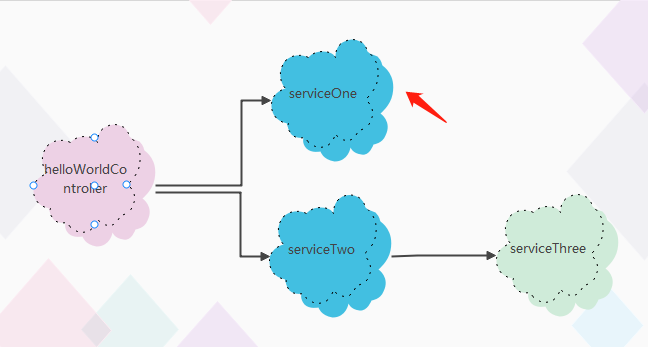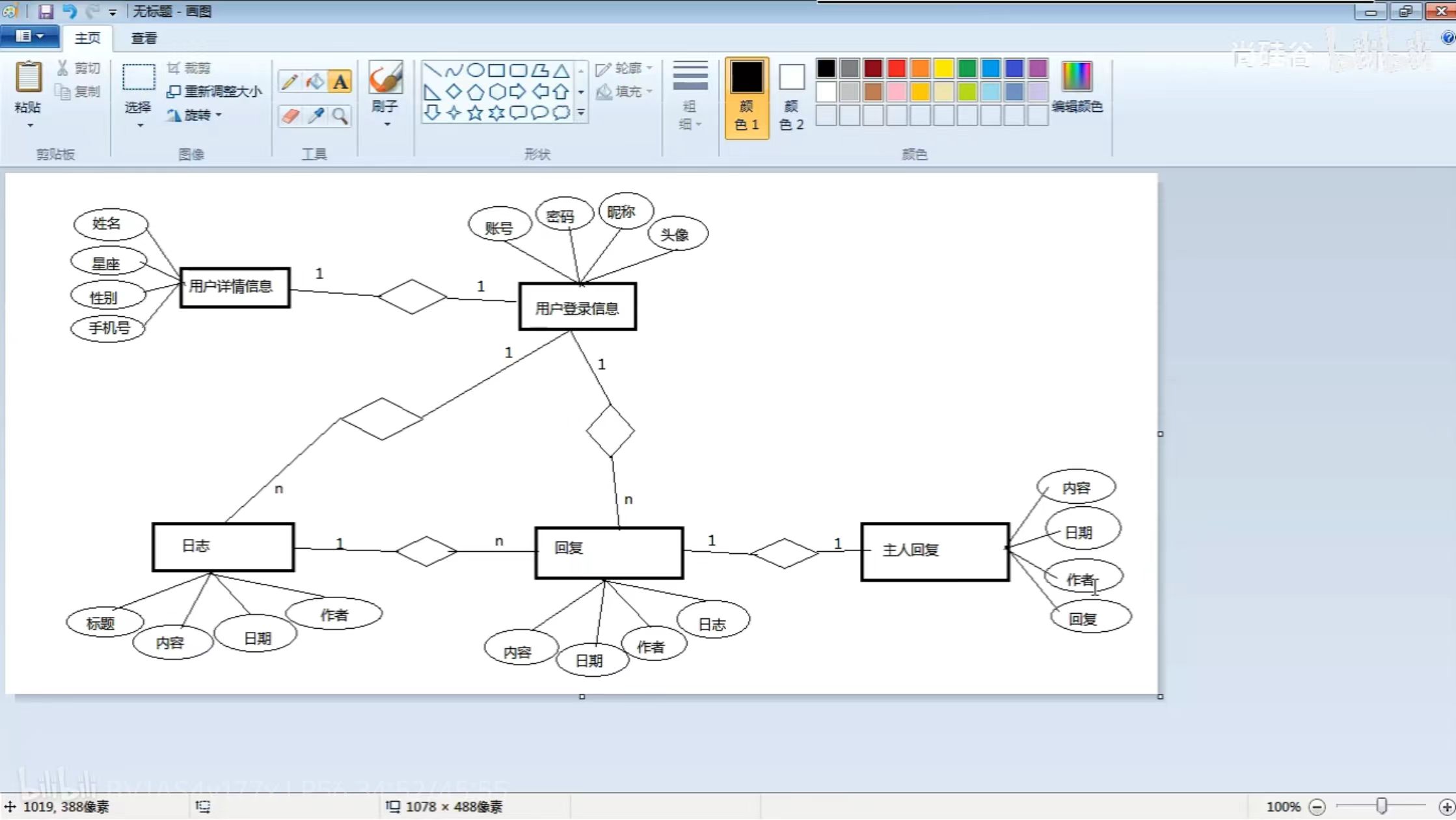一、文件目录类操作
1. 创建新用户user,其中用户名为学生姓名首字小写(如:张三,用户名为zsan)
将/etc/passwd拷贝到/home/user下面。修改/home/user/passwd,在文件的第15行下添加“hello 学号+姓名”,光标停留在 hello 学号+姓名上,复制5行,粘贴在文件的最下面,保存,退出编辑。
2. 在用户家目录中添加文件1.txt,输入内容:好好学习。使用zip工具将1.txt做成压缩包放在用户家目录下
3. 使用zip 的解压工具将1.txt的压缩包解到/home/user/test/目录中
4. 使用find 命令查找/var/log 中所有扩展名为.log 的日志文件。
使用touch命令创建一个名为 new_file.txt的新文件,并设置其修改时间为考试当天
使用echo命令向 new_file.txt文件中写入一行文本并使用cat命令查看new_file.txt文件的内容
二.实验步骤
1.实验主要使用Xshell远程连接Linux

2.添加用户
mkdir Wchen在home目录下使用代码创建名为Wchen的用户
![]()
3.粘贴/etc/passwd 拷贝到/home/user 下面
cp /etc/passwd /home/Wchen/![]()
3.使用vim编辑器:
vim ./Wchen/passwd![]()
4.vim编辑器内操作
在命令行模式下使用:
:set nu 命令进行行数显示(注意命令行要先插入冒号:::)

在命令模式下输入15G跳转到第15行

按下键盘中的o键会在15的下一行输入内容

输入"hello 2021006020 Wchen"

按下 5yy 向下复制5行

· 最下方 5 lines yanked 显示粘贴完成
按下键盘中 G 使光标定位到最后一行
 键入 p 键 粘贴刚才的内容
键入 p 键 粘贴刚才的内容
在命令模式下输入 :wq 保存并退出到命令行界面

5.创建1.txt文件
使用重定向 echo 命令将所需要的内容输入到1.txt文件中,因为重定向输入到文件中的时候如果没有文件的话将会创建一个文件不需要手动创建

并使用cat命令打开文件检查是否正确;

使用 zip 命令将文件压缩
PS如果压缩的是一个文件夹的话zip 命令后面需要添加一个选项 -r 选项代表递归文件即文件夹
6.使用unzip命令将文件解压:

使用unzip命令将压缩包解压 如果需要指定路径的话就需要加 -d 选项 注意-d选项后面跟需要解压到的地方
使用pwd命令查看当前路径发现解压成功

7.使用 find 命令査找/var/log 中所有扩展名为 .log 的日志文件。

8.使用 touch 命令创建一个名为 new file.txt 的新文件,并设置其修改时间为考试当天。

touch -t 表示修改时间

9. 使用 echo 命令向 new_file.txt 文件中写入一行文本并使用 cat 命令査看 new file.txt文件的内容

![[漏洞复现]泛微e-mobile cdnfile文件读取漏洞分析复现](https://i-blog.csdnimg.cn/direct/7266ee7d68584fce91140b7d4855c1fb.png)